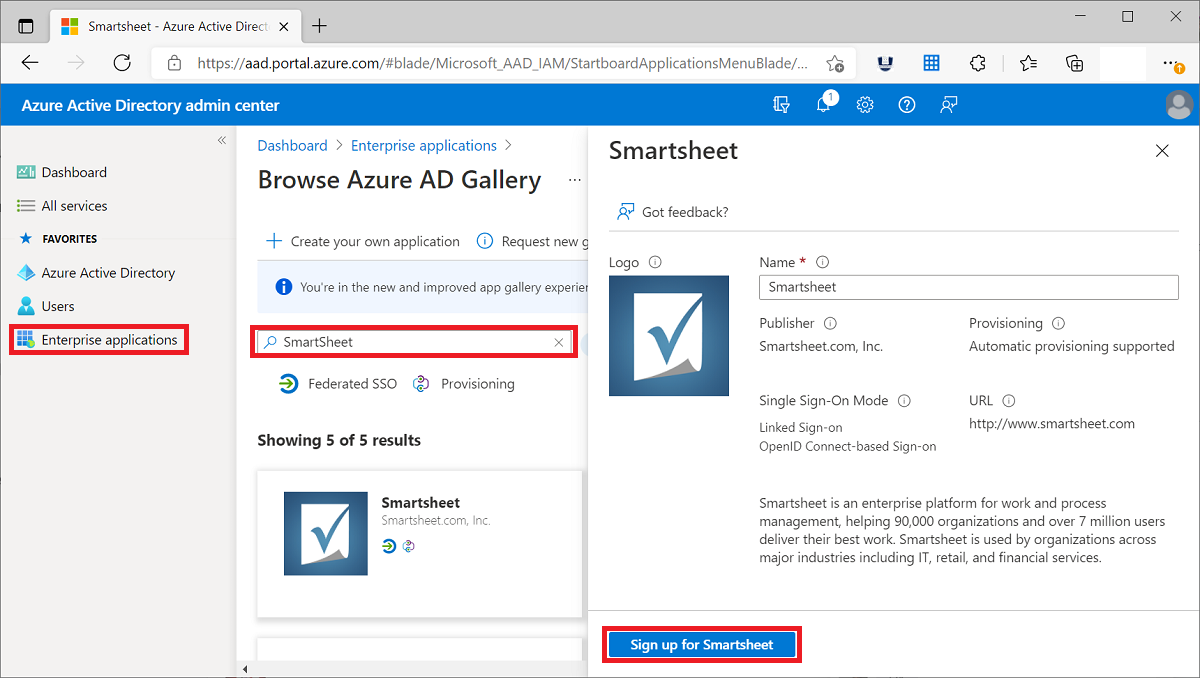OpenID Connect 기반 Single Sign-On 애플리케이션 추가
OIDC(OpenID Connect) 기반 SSO(Single Sign-On)를 지원하는 애플리케이션을 Microsoft Entra 테넌트에 추가합니다.
이 페이지의 단계를 테스트하려면 비 프로덕션 환경을 사용하는 것이 좋습니다.
팁
이 문서의 단계는 시작하는 포털에 따라 약간 다를 수 있습니다.
필수 조건
OIDC 기반 SSO를 구성하려면 다음이 필요합니다.
- Microsoft Entra 사용자 계정. 계정이 없다면 무료로 만들 수 있습니다.
- 다음 역할 중 하나: 전역 관리자, 클라우드 애플리케이션 관리자, 애플리케이션 관리자 또는 서비스 주체의 소유자.
애플리케이션 추가
OIDC 표준을 SSO에 사용하는 엔터프라이즈 애플리케이션을 추가하는 경우 설정 단추를 선택합니다. 단추를 선택하면 애플리케이션에 대한 가입 프로세스가 완료됩니다.
애플리케이션에 대한 OIDC 기반 SSO를 구성하려면,
최소한 클라우드 애플리케이션 관리자로 Microsoft Entra 관리 센터에 로그인합니다.
ID>애플리케이션>엔터프라이즈 애플리케이션>모든 애플리케이션으로 이동합니다.
모든 애플리케이션 창에서 새 애플리케이션을 선택합니다.
Microsoft Entra 갤러리 찾아보기 창이 열리고 클라우드 플랫폼, 온-프레미스 애플리케이션 및 추천 애플리케이션에 대한 타일이 표시됩니다. 추천 애플리케이션 섹션에 나열된 애플리케이션에는 페더레이션된 SSO 및 프로비전을 지원하는지 여부를 나타내는 아이콘이 있습니다. 애플리케이션을 검색하여 선택합니다. 이 예에서는 SmartSheet가 사용됩니다.
가입을 선택합니다. Microsoft Entra ID에서 사용자 계정 자격 증명으로 로그인합니다. 애플리케이션에 대한 구독이 이미 있는 경우 사용자 세부 정보 및 테넌트 정보의 유효성이 검사됩니다. 애플리케이션에서 사용자를 확인할 수 없는 경우 애플리케이션 서비스에 가입하도록 리디렉션됩니다.
조직 대신 동의를 선택하고 수락을 선택합니다. 애플리케이션이 테넌트에 추가되고 애플리케이션 홈 페이지가 표시됩니다. 사용자 및 관리자 동의에 대한 자세한 내용은 사용자 및 관리자 동의 이해를 참조하세요.
다음 단계
Single Sign-On 배포 계획에 대해 자세히 알아봅니다.